Reflet hibernal

Tutorial original aqui
Gracias Titoune por dejarme traducir tus tutoriales
Merci Titoune de m'avoir autorisé à traduire tes tutoriels
Tanto el tutorial como su traducción se registran regularmente en twi
Para su realización nos hará falta:
Material
Filtros:
Alien Skin / Eye Candy 5 / Nature / Snow drift
Alien Skin 4000 / Jiggle
Encontraréis estos filtros aqui
Sitio de Janaly. Gracias
Abrir los tubes, y elementos en el Psp. Duplicarlos (Shift+D) y cerrar los originales
Los elementos de scrap usados son una creación "HorsePlay's Pasture Designs"
Scrap Completo "Believe"
Tube usado "ATT00076"
Imágenes usadas "2c9ec39532b878d1ba289afce9e5cff9"
Guardar la máscara 2020 en la carpeta de las máscaras de vuestro Psp
*** Nota ***
Este tutorial ha sido realizado en el sistema operativo Windows 7 (Seven)
La mayor parte de los filtros usados están importados en los Filtros Unlimited 2.
Si trabajas este tutorial con los filtros no importados, es posible que los efectos queden muy diferentes
El tutorial ha sido creado con la versión 2019 del Psp. Si usas versiones anteriores (a la X)
puede ser que el resultado difiera
Si quieres puedes ayudarte de la regla para situarte en la realización del tutorial
Marcador (Arrastra con el raton)

1. Abrir una imagen transparente de 750 x 600 pixeles
Selecciones_ Seleccionar todo
2. Activar el elemento Paper 10
Edición_ Copiar
Edición_ Pegar en la selección
Selecciones_ Anular selección
3. Efectos_ Complementos_ Alien Skin / Eye Candy 5 / Nature / Snow drift
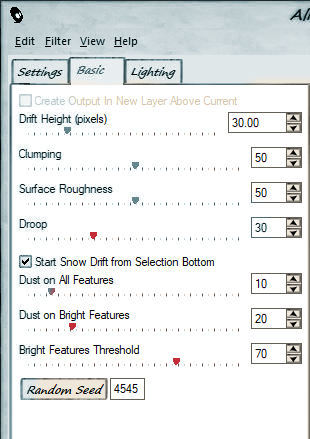
4. Activar el elemento hpd_Believe_El28
Edición_ Copiar
Edición_ Pegar como nueva capa
5. Efectos_ Efectos Geométricos_ Cilindro Vertical
Intensidad_ 75

6. Selecciones_ Seleccionar todo
Selecciones_ Flotar
Selecciones_ Fijar
Selecciones_ Modificar_ Contraer 2 pixeles
7. Ajustar_ Agregar o quitar ruido_ Agregar ruido

Efectos_ Efectos de Borde_ Realzar
Selecciones_ Anular selección
8. Activar la imagen_ 2c9ec39532b878d1ba289afce9e5cff9
O un paisaje de vuestro gusto
Capas_ Cargar o guardar máscara_ Cargar máscara del disco
Elegir la máscara_ 20-20
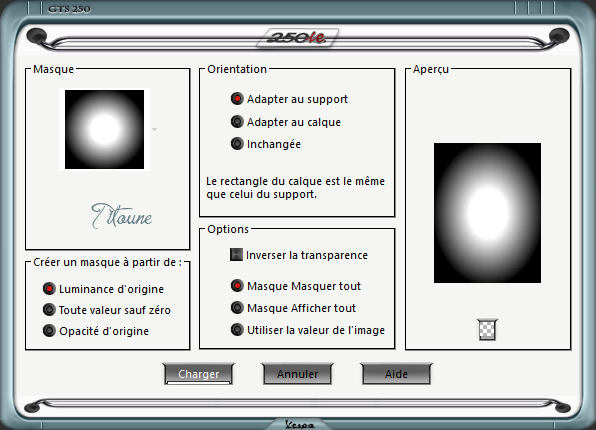
Capas_ Fusionar grupo
Edición_ Copiar
Regresar a vuestro trabajo
Edición_ Pegar como nueva capa
9. Imagen_Cambiar de tamaño_ Redimensionar al 80%
todas las capas sin seleccionar
Capas_ Organizar_ Colocar bajo la capa del marco
Capas_ Modo de capas_ Luminosidad Heredada
10. Activar el elemento 0_2134f1_c676187c_orig
Edición_ Copiar
Edición_ Pegar como nueva capa
No mover
11. Activar la imagen wordart
Se compone de dos elementos
Activar uno a uno los wordart
Edición_ Copiar
Edición_ Pegar como nueva capa
Colocar como se indica o a vuestro gusto
Ver efecto final
Capas_ Fusionar hacia abajo
Capas_ Duplicar
Capas_ Modo de capas_ Multiplicar
12. Efectos_ Efectos 3D_ Sombra
3, -3, 30, 3 Color #537575
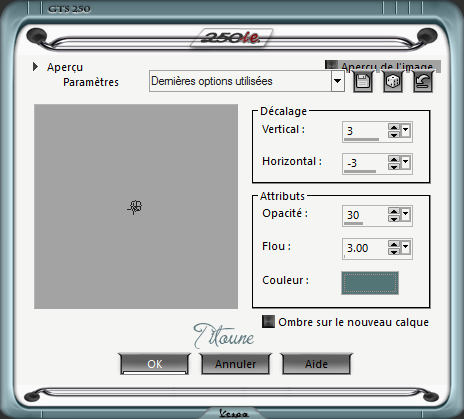
13. Regresar a la capa Marco
Efectos_ Efectos 3D_ Sombra
3, -3, 30, 3 Color #537575
Repetir la sombra con los valores H -3 & V 3
14. Activar el elemento snow_ground
Edición_ Copiar
Edición_ Pegar como nueva capa
Objetos_ Alinear_ Abajo
No lleva sombra
15. Activar el elemento hpd_Believe_El41
Edición_ Copiar
Edición_ Pegar como nueva capa
Colocar en la parte superior del marco
Ver efecto final
Efectos_ Efectos 3D_ Sombra
3, -3, 30, 3 Color #537575
Capas_ Duplicar
Imagen_ Espejo
16. Activar el elemento 0_6d595_897c3384_orig
Edición_ Copiar
Edición_ Pegar como nueva capa
Colocar en la parte superior del marco
Ver efecto final
No lleva sombra
17. Activar el elemento hpd_Believe_El55
Edición_ Copiar
Edición_ Pegar como nueva capa
Colocar en la parte superior izquierda del marco
Ver efecto final
Efectos_ Efectos 3D_ Sombra
Mismos valores que la vez anterior
18. Activar el elemento hpd_Believe_El56
Edición_ Copiar
Edición_ Pegar como nueva capa
Colocar en la parte superior derecha del marco
Ver efecto final
Efectos_ Efectos 3D_ Sombra
Mismos valores que la vez anterior
19. Activar el elemento hpd_Believe_El25
Edición_ Copiar
Edición_ Pegar como nueva capa
Colocar en la parte derecha de marco
Ver efecto final
Efectos_ Efectos 3D_ Sombra
Mismos valores que la vez anterior
20. Activar el elemento hpd_Believe_El24
Edición_ Copiar
Edición_ Pegar como nueva capa
Colocar en la parte derecha de marco
Ver efecto final
Efectos_ Efectos 3D_ Sombra
Mismos valores que la vez anterior
21. Activar el elemento hpd_Believe_El10
Edición_ Copiar
Edición_ Pegar como nueva capa
Colocar en la parte inferior derecha del marco
Ver efecto final
Efectos_ Efectos 3D_ Sombra
Mismos valores que la vez anterior
Capas_ Duplicar
Imagen_ Espejo
22. Activar el elemento hpd_Believe_El15
Edición_ Copiar
Edición_ Pegar como nueva capa
Colocar en la parte inferior derecha del marco
Ver efecto final
Efectos_ Efectos 3D_ Sombra
Mismos valores que la vez anterior
23. Activar el elemento gift
Edición_ Copiar
Edición_ Pegar como nueva capa
Colocar en la parte derecha de marco
Ver efecto final
Efectos_ Efectos 3D_ Sombra
Mismos valores que la vez anterior
24. Activar el elemento hpd_Believe_El40
Edición_ Copiar
Edición_ Pegar como nueva capa
Colocar en la parte inferior del marco
Ver efecto final
Efectos_ Efectos 3D_ Sombra
Mismos valores que la vez anterior
25. Activar el elemento hpd_Believe_El64
Edición_ Copiar
Edición_ Pegar como nueva capa
Colocar en la parte inferior del marco
Ver efecto final
Efectos_ Efectos 3D_ Sombra
Mismos valores que la vez anterior
26. Activar el elemento hpd_Believe_El36
Edición_ Copiar
Edición_ Pegar como nueva capa
Colocar en la parte inferior izquierda del marco
Ver efecto final
Efectos_ Efectos 3D_ Sombra
Mismos valores que la vez anterior
27. Activar el elemento hpd_Believe_El19
Edición_ Copiar
Edición_ Pegar como nueva capa
Colocar en la parte inferior izquierda del marco
Ver efecto final
Efectos_ Efectos 3D_ Sombra
Mismos valores que la vez anterior
28. Activar el elemento hpd_Believe_El42
Edición_ Copiar
Edición_ Pegar como nueva capa
Colocar en la parte izquierda del marco
Ver efecto final
Efectos_ Efectos 3D_ Sombra
Mismos valores que la vez anterior
29. Activar el elemento hpd_Believe_El9
Edición_ Copiar
Edición_ Pegar como nueva capa
Colocar en la parte izquierda del marco
Ver efecto final
Efectos_ Efectos 3D_ Sombra
Mismos valores que la vez anterior
30. Activar el tube que habéis elegido
Edición_ Copiar
Edición_ Pegar como nueva capa
Colocar como se indica
31. Capas_ Duplicar
Capas_ Modo de capas_ Luz Débi
32. Regresar a la capa original
Efectos_ Efectos 3D_ Sombra
Mismos valores que la vez anterior
33. Situaros sobre la capa superior en la pila de capas
Capas_ Nueva capa de trama
Selecciones_ Seleccionar todo
34. Activar el elemento Paper 13
Edición_ Copiar
Edición_ Pegar en la selección
35. Selecciones_ Modificar_ Contraer 5 pixeles
Clic Delete en vuestro teclado
Selecciones_ Anular selección
36. Efectos_ Complementos_ Alien Skin 4000 / Jiggle
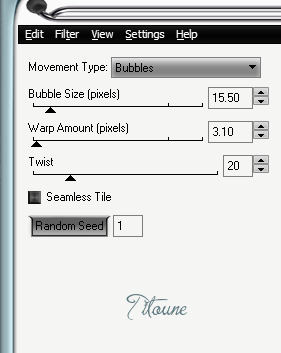
Efectos_ Efectos 3D_ Sombra
3, -3, 30, 3 Color #537575
Repetir la sombra con los valores H -3 & V 3
37. Firmar vuestro trabajo
Capas_ Fusionar visibles
Guardar en formato JPG
Hemos terminado nuestro trabajo
Espero que hayas disfrutado haciéndolo tanto como Titoune creándolo
Si tienes algún problema contacta con Titoune o en el correo de la web
El grupo PSP de Titoune
La Danse des Pinceaux
Titoune
Creado el 25 de noviembre de 2018

